Tự tạo ảnh động bằng Photoshop CC 2020 hay các phiên bản thấp hơn như CC 2019, CS6 hay CS5, sẽ giúp chúng ta có được những bức ảnh động độc đáo để chia sẻ lên Facebook, Zalo ... chi tiết các bước làm ảnh Gif trong Photoshop, các bạn cùng theo dõi trong bài viết nhé.
- Ghi chú
- - Với bản thương mại của Photoshop thì nhiều người dùng không có khả năng mua bản quyền, vì vậy người dùng có thể lựa chọn bản Photoshop Portable dùng luôn, không cần cài đặt.
Adobe Photoshop là phần mềm thiết kế đồ họa nổi tiếng nhất hiện nay. Đây không chỉ là công cụ giúp bạn chỉnh sửa ảnh mạnh mẽ, là nguồn cảm hứng bất tận cho những ai luôn muốn sáng tạo cho mình những tác phẩm đồ họa cho riêng mình mà còn có khả năng giúp bạn tự tạo những bức ảnh động, ảnh Gif đơn giản nhất, sử dụng làm banner cho Website của mình, hãy cùng theo dõi các bước tạo ảnh động bằng Photoshop dưới đây

Hướng dẫn tạo ảnh động bằng Photoshop, làm ảnh GIF đơn giản
Nếu dùng CS6, bạn tham khảo cách Tạo ảnh động trên Photoshop CS6 tại đây.
Tạo ảnh động bằng Photoshop
Bước 1: Mở Photoshop, tạo file ảnh mới bằng cách click File --> New hoặc sử dụng tổ hợp phím Ctrl +N
Nhập các thông số cần thiết cho file ảnh mới (nhập tùy ý):
- Name: Tên file
- Width: Chiều rộng file ảnh
- Height: Chiều cao file ảnh
- Background Contents: Màu nền của file ảnh
Click OK để lưu lại thiết lập.
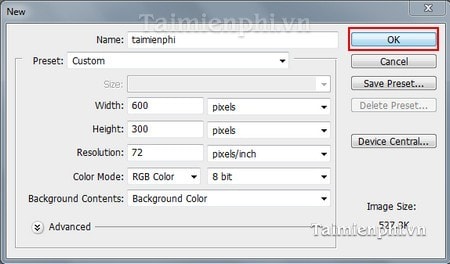
Bước 2: Để tạo ảnh động bằng photoshop, trước hết bạn chọn công cụ Text để tạo một file Text mới, ví dụ: Gõ chữ " Tai"

Tiếp tục tạo một file Text thứ 2, gõ "mien" đặt sát file Text đầu tiên

Hướng dẫn tạo ảnh động bằng Photoshop từ text
File Text thứ 3, gõ "phi" đặt tiếp ở file text thứ 2

Và cuối cùng, file Text thứ 4, gõ ".vn"

Chú ý: gõ bao nhiêu chữ cái, chọn màu sắc, font và kích thước chữ là tùy ý bạn.
Lúc này, tại khung layer ta có tổng cộng 4 file Text và 1 file background

Bước 3: Mở Animation bằng cách click Windows trên thanh công cụ -->Animation (nếu máy tính sử dụng phiên bản Photoshop 10.0 trở lên) hoặc sử dụng tổ hợp phím Ctrl+Shift+M để mở Image Ready (nếu máy tính sử dụng phiên bản Photoshop 9.0 trở về trước).

Bước 4: Để tạo 4 frame cho 4 file Text, click “Duplicate selected frames” (đây là công cụ nằm bên trái công cụ biểu tượng thùng rác)
Tạo 4 frame tương ứng với 4 file Text bằng cách nhấn chuột 4 lần trên công cụ đó.

Vậy là tổng cộng ta có 5 frame bao gồm 1 frame background và 4 frame tương ứng với 4 file Text.
Bước 5: Bật lần lượt từng frame bằng cách tắt 4 biểu tượng con mắt ở khung Layer

Tiếp tục đến frame thứ 2 tương ứng với việc bật biểu tượng con mắt của file text thứ 2 từ dưới lên

Rồi đến frame thứ 3

Tạo ảnh động bằng Photoshop từ các Frame
Frame thứ 4

Cuối cùng là frame thứ 5

Bước 5: Tiếp theo bạn chỉ việc điều chỉnh thời gian để mỗi Frame xuất hiện lần lượt, bằng cách click chuột vào biểu tượng "tam giác ngược màu đen" và chọn thời gian cho từng Frame

Tại Ví dụ này, taimienphi.vn sẽ chọn khoảng thời gian là 0.5s, chọn chế độ Forever để file ảnh chạy mãi mãi

Click Play để xem kết quả tạo ảnh động bằng Photoshop.
Bước 6: Lưu lại file bằng cách click File trên thanh công cụ -->Save for Webs & Devices hoặc sử dụng tổ hợp phím Ctrl+Shift+Alt+S

Một hộp thoại hiện ra, chọn định dạng file GIF ở dưới mục Preset. Tại mục Loop Options, chọn chế độ lặp lại cho ảnh động: Once (nếu muốn lặp lại một lần) hoặc Forever (lặp lại mãi mãi).
Click Save để lưu lại file ảnh động

Đây là kết quả của sau khi đã tạo ảnh động bằng Photoshop.

https://thuthuat.taimienphi.vn/photoshop-huong-dan-tao-anh-dong-don-gian-nhat-341n.aspx
Bài viết trên đây, taimienphi.vn hướng dẫn bạn cách tạo ảnh động bằng Photoshop với một file Text, bạn có thể tự tạo file ảnh động bằng hình ảnh với cách làm tương tự. Sau bài viết này, bạn sẽ biết thêm được rằng Adobe Photoshop không chỉ đơn thuần là phần mềm chỉnh sửa ảnh mà còn có thể tạo ra các file ảnh động dễ dàng, nếu chỉ muốn tạo những bức ảnh động đơn thuần có lẽ bạn không cần dùng tới Photoshop thay vào đó có thể sử dụng những ứng dụng chuyên tạo ảnh động như Benenton Move Gif nó sẽ giúp bạn dễ dàng tạo được các bức ảnh động ưng ý, các bạn cũng có thể tạo ảnh động bằng Beneton Movie GIF - đây là phần mèm tạo ảnh động Gif cũng rất hiệu quả.